在Excel表格中,我们经常需要处理大量的数据,而其中可能会存在错误数据,这些错误数据可能会导致我们的计算结果出现偏差,为了避免这种情况发生,Excel提供了错误数据检测功能,
在Excel表格中,我们经常需要处理大量的数据,而其中可能会存在错误数据,这些错误数据可能会导致我们的计算结果出现偏差,为了避免这种情况发生,Excel提供了错误数据检测功能,能够帮助我们及时发现并纠正错误数据。那么表格怎样设置错误检查功能呢?接下来,我将介绍表格自动检查错误值在哪设置的教程。
设置方法:
1、双击打开软件,点击左上角的"文件"。

2、接着点击新页面左下角的"选项"。
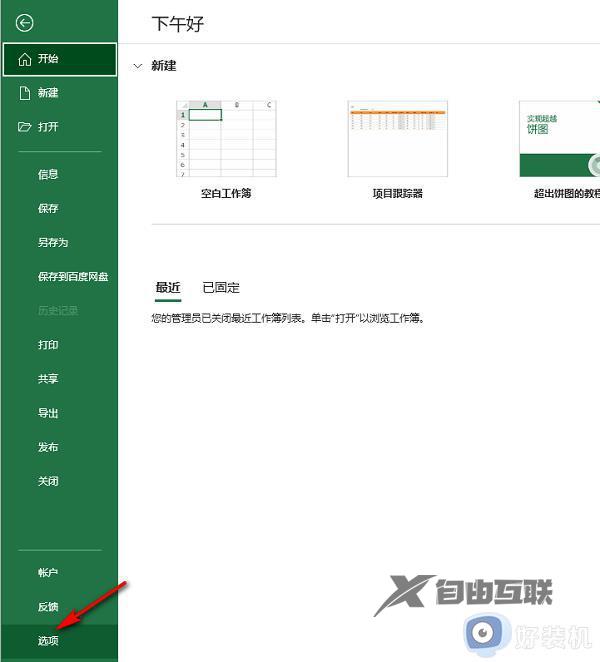
3、在打开的窗口界面中,点击左侧栏中的"公式"。
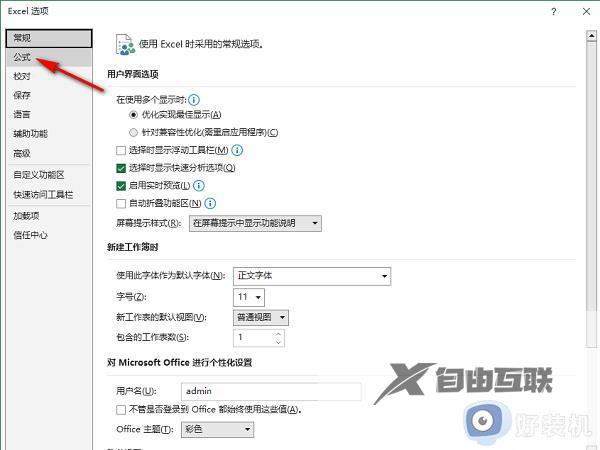
4、然后找到右侧中的"允许后台错误检查",将其小方框勾选上,最后点击"确定"保存即可。
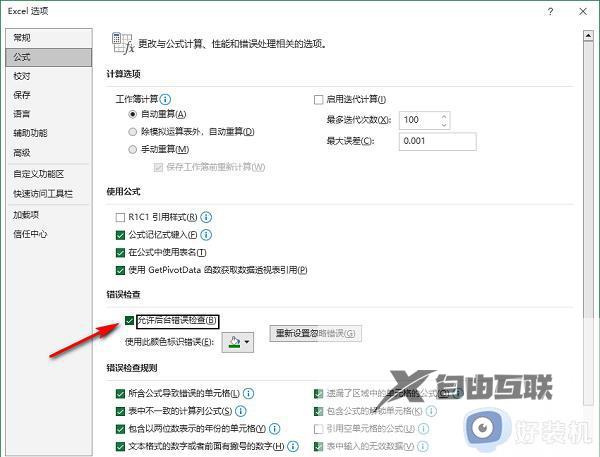
以上是关于Excel表格怎样设置错误检查功能的全部内容,如果有遇到相同情况的用户,可以按照本文的方法来解决。
【感谢龙石数据资产管理和维护 http://www.longshidata.com/pages/government.html】